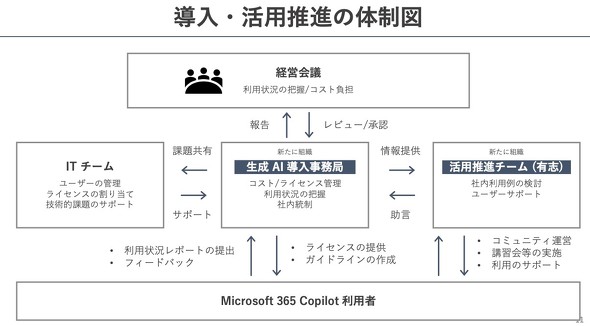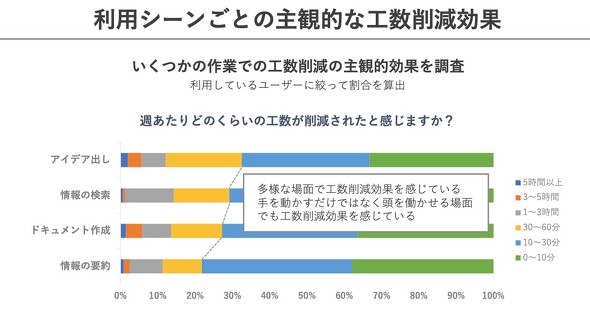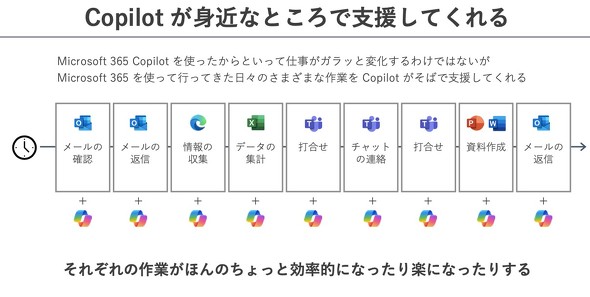Microsoft 365 Copilot導入企業が語る、生成AIの本当の使いどころ
Microsoft 365 Copilotを導入した企業が、導入ステップや特に効果の高かったユースケース、意外に使えないユースケースなどを共有した。”本当に使っている”からこそ分かる知見とは。
「Microsoft Excel」(以下、Excel)や「Microsoft Word」(以下、Word)などOfficeアプリの作業を生成AIで効率化する「Microsoft 365 Copilot」。リリース直後から大きな関心を集めており、導入を進める企業も増えている。
一方で、いざ導入を検討すると「どう活用すべきか分からない」「期待した回答を得られない」といった声も聞かれる。
内田洋行では現在、412人のユーザーがMicrosoft 365 Copilotを利用している。同社エンタープライズエンジニアリング事業部の太田浩史氏は「Microsoft 365 Copilotが話題にのぼる機会は多いものの、その導入事例として公開されているものは少ない」として、”本当に使っている”からこそ分かる知見を共有した。導入ステップや特に効果の高かったユースケース、意外に使えないユースケースとは。
Copilotの活用を進めるための導入ステップと推進体制
内田洋行は2024年6月にMicrosoft 365 Copilotを導入した。2024年1月にサービスが改訂され、1ユーザー単位での購入が可能になったことで利用のハードルが下がったことがきっかけだ。また、従業員が個人契約した生成AIを業務に持ち込むことを防ぐ必要性があったこと、今後、生成AIを活用した働き方が当たり前になると予測されたことが、導入の決め手となった。
導入時は、従業員が主体的に活用を促進できる仕組みづくりに力を入れたという。そうした背景には、かつて新しいツールを導入したものの、社内にうまく浸透しなかったという経験がある。そこでMicrosoft 365 Copilotについては、従業員の自発性を尊重し、まずは使いたい人に優先的にアカウントを渡し、徐々に活用の輪が広がるような工夫をした。そうして興味を持った人が気軽に使い始められるよう、ライセンスはオンラインで申し込む仕組みだ。ライセンス料は部門ではなく、全社負担とし、導入のハードルを低くするよう配慮したという。
一方で、ガバナンスを確保するために、ユーザーには利用前に「社内の生成AI利用ガイドラインを読むこと」「基礎講習を受講すること」「上司の承認を受けること」を必須とした。3つ目については、Microsoft 365 Copilotで試行錯誤している際に、上司から「何をしているのか」ととがめらないようにという意図がある。
こうした導入、活用プロジェクトを担うのは、新しく組織した「生成AI導入事務局」と「活用推進チーム」だ。前者はIT部門と連携してコスト、ライセンスの管理や利用状況把握、ガイドラインによる社内統制などを実施する。後者は、社内から10人ほどの有志が集まり、社内利用例の検討や、ユーザーへの情報提供など、社内での活用推進に注力するチームだ。
こうした取り組みの結果、内田洋行では現在、全社で412ライセンスが利用され、週に数回程度以上利用するアクティブユーザーが全体の56%に上っているという。
社内普及率50%以上を成し遂げた活用推進施策とは
この普及率の高さの背景には、同社の実践してきた活用推進施策がある。内田洋行では、「知る」「学ぶ」「実践する」「定着する」の4つのフェーズでさまざまな施策を展開した。
「知る」ための施策は、Microsoft 365 Copilotの利用メリットを共有したり、ガイドラインやマニュアルを周知したり、コミュニティーを組織したりする施策が含まれる。これによって、ユーザーの実践、学習意欲を高める。
「学ぶ」ための施策は、セミナーや勉強会、動画教材、ハンズオンなどで操作の理解を助ける。
「実践する」ための施策は、より具体的なデータや状況を模した勉強会や、詳しい人に教えてもらいながら使う実地のトレーニング、使い方や疑問点を相談し合う会、アイデアソン、ハッカソンでなどで、具体的な業務での利用を促進するものだ。
最後の「定着する」ための施策は、ユーザーアンケートや利用状況のモニタリング、利用事例の共有、ヒアリングなどで導入効果を測定し、次の施策につなげるための取り組みなどが挙げられる。
4つの施策を通して、さまざまな講習会を実施していることもポイントだ。初回の基礎講習は機能のメリットを伝えることに重点を置いている。操作は簡単なため、詳細な説明はほとんど不要で、むしろ「使いどころ」を理解してもらうことが重要だ。
ただし、「指示文のつくり方」を詳しく説明すると、逆に難易度が上がってしまうため、クリック一つで簡単に使える機能を紹介し、業務での活用をイメージしてもらうことがコツだ。この講習会は、すでにライセンスを持つユーザーの8割以上が受講済みだという。
その先のステップとしては、指示文のつくり方講習会やアプリケーションごとの機能と使い方の講習会、コミュニティー主導の「私の使い方共有会」などを計画し開催している。
また、社内には生成AI活用推進のためのポータルを設置し、関連情報を一元的に共有できるようにした。ほかにも、オンラインの生成AI活用フォーラムも開設され、最新情報や機能アップデートの提供、活用事例の共有が行われている。
なお、太田氏は「他のユーザーがどのように活用しているかを知りたいとの要望が多い」と述べている。活用事例集の作成やコミュニティーでの情報共有が解決策となるが、事例集は製品のアップデートによって短期間で陳腐化するリスクがあり、コミュニティーでも利用例を積極的に発信するユーザーが期待ほど現れないという課題もある。これは今後の検討課題となっている。
単なる作業効率化にとどまらない、Copilotの本当の価値
Microsoft 365 Copilotの活用が進むにつれて、さまざまな効果を感じられるようになったという。
同社では、ライセンスを持つユーザーを対象に定期的なアンケート調査を実施している。調査の回数を重ねるごとに「役立つ」と答えるユーザーが増加しているという。最新調査では、「非常に役立つ」(11%)、「役立つ」(77%)の88%が役立つと感じていた。ただし、回答率は約55%で、太田氏は「実際には積極的に利用しているユーザーが主に回答している可能性がある」と指摘した。
週あたりの削減時間は、アイデア出し、情報検索、ドキュメント作成、情報の要約の4項目全てで「30分以下」という回答が大半を占めた。しかし、業務内容によって効果に差があり、特に「アイデア出し」では手作業の効率化とは異なり、思考時間の削減に貢献していることが明らかになった。太田氏は「単純な業務効率化とは異なる特徴がある。”考える”を効率化する点で、他の業務効率化ツールと比べてもユニークだ」と述べた。
アプリケーションごとの利用率ではOutlookがダントツの人気
具体的に、内田洋行ではどのようにMicrosoft 365 Copilotを利用しているのだろうか。
アプリケーションごとの利用率では、「Microsoft Outlook」(以下、Outlook)が最も高く、次いで「Microsoft PowerPoint」、Word、「Micrsoft Teams」、Excelの順となった。日常的にメールの利用頻度が高いため、Outlookは他のアプリケーションを大きく引き離している。メールの要約や書き方のアドバイスといった機能が活用されているようだ。
一方、業務で最も利用されているはずのExcelは利用率が低かった。これについて太田氏は、「ExcelのCopilot機能が当社の利用方法と必ずしも一致していない部分があるのかもしれない。例えば、Excel方眼紙のような使い方はCopilotには適していない。Excelの利用方法そのものを見直す必要がある」と指摘している。
以下は、内田洋行での利用例だ。
- メールの要約:Outlook画面でクリックするだけで、長期にわたるメール文を要約できる。外国語メールの日本語要約も可能となる。
- メールの書き方のアドバイス:メール文章をより良くするための提案や表現の間違い(丁寧語、尊敬語、謙譲語の使い分けなど)、好印象を与える伝え方などのアドバイスをする
- 外国語メール文の作成:メールの内容を指示して外国語メールを作成できる。翻訳するのではなく、内容を伝えるだけで、外国語の作文が可能だ。「もっと丁寧に、もっと簡潔に」などの指示で文体も書き分けられる
- 会議の要約や深掘り:議事録作成のヒントとなる下書きの作成や会議内容から知りたい部分の抽出などができる。途中退席した会議の内容の要約も可能だ
- ブレインストーミングのアイデアの分類:ホワイトボードに多数貼付されたアイデアの付箋をワンクリックで分類、整理できる
- 文章をより良くする提案:文章をより読みやすく書き換える。「カジュアル、専門家、簡潔」など文章の印象を指定できる
- 複数の文章の文体をそろえる:複数の文章を「ですます」調などに統一する。複数人で作成する文章の文体や表現を統一する。誤字、送り仮名の修正も可能だ
- アンケートのレポート作成:Formsで実施したアンケート結果のExcelの内容を、レポート項目を指示して要約レポートを作成する。自由記述のコメントのネガポジ分類、整理も可能だ
- 資料内容の相談:テーマに合わせて適した資料内容を相談できる
- 気になったことがあれば何でも相談:悩みごとがあれば、ダメもとで聞いてみる。内田洋行では「箇条書きを整えて」「パワポの図で利用する色を考えて」「プレゼンのアイスブレークのネタを教えて」など、気軽に相談するケースも多い。
太田氏は、「『提案書を作成して』といった漠然とした指示ではなく、より小さな業務単位での依頼が効果的だ」と指摘する
「Microsoft 365 Copilotが仕事そのものを劇的に変えるわけではなく、日常のさまざまな作業の細かい部分で、必要な時間を短縮する業務支援ツールとして活用するのが適している。ユーザーからの声では、Copilotの提案が最終的な成果物に反映されるのが10〜20%程度だったとしても、体感的には大きな効果があるとの意見もあった。多くの方が作業を始める際の心理的な負担も大きく軽減されるとしている」
当初、自分の仕事を代替してくれることを期待したユーザーも、利用が進むにつれ、より細かな作業で自分の仕事を助けてもらう使い方にシフトしてきているとのことだ
「Copilotで仕事がほんのちょっと効率化されたり、楽になったりする効果は確実にあります。それが実は大きなメリットだと思う。残業がなくなったり、他の仕事について考える時間も作れたりするだろう。Copilotの活用によって仕事の時間配分が変わっていく」(太田氏)
今後は、「Microsoft 365の利用方法自体を見直す必要もある」と太田氏は指摘する。先述のExcel方眼紙の利用方法に加え、ファイル名に年月日を付けてバージョン管理する方法は、Copilotが戸惑う作業環境の一つだ。CopilotはMicrosoft 365内の情報を探しにいくことができるが、同じような内容で同じような名前のファイルを見つけたときに、ユーザーの期待からは外れた古いファイルの情報を参照してしまう可能性が高くなる。「Microsoft 365 Copilotの恩恵をより受けられるようにするには、業務やMicrosoft 365の基礎的な使い方の見直しも必要だと考えている」と太田氏は述べた。
本記事は2024年10月18日開催「内田洋行Business ITフェア」での講演を編集部で再構成した)
Copyright © ITmedia, Inc. All Rights Reserved.